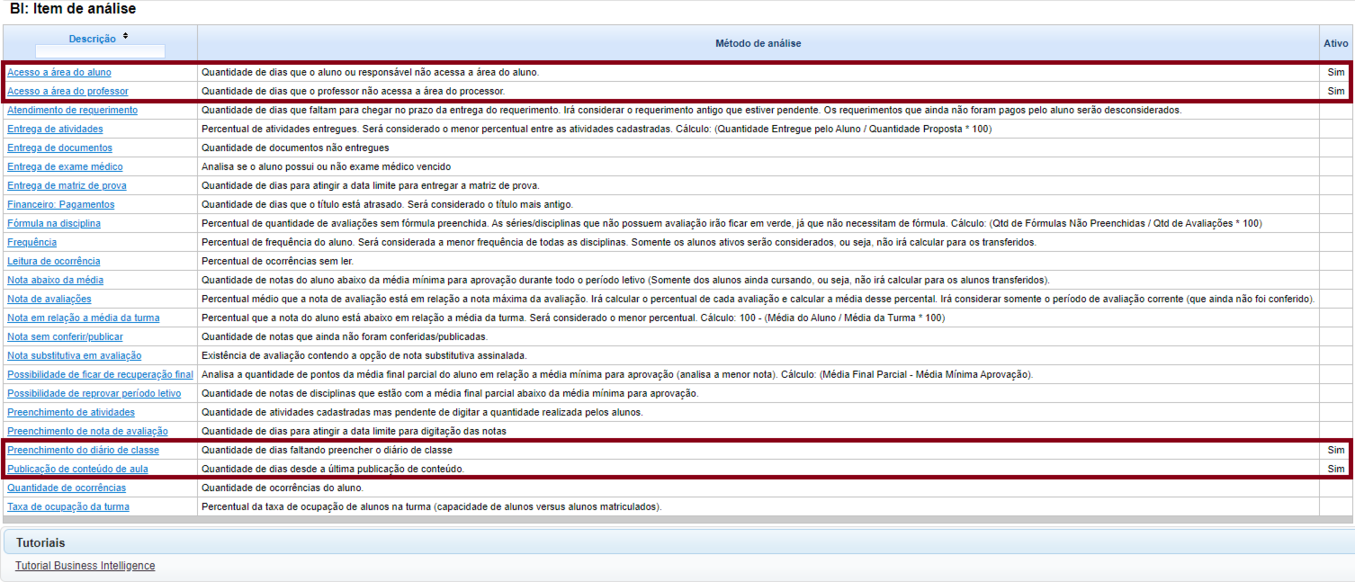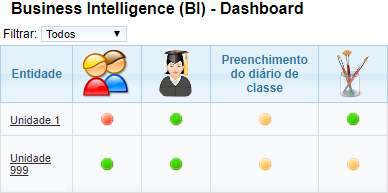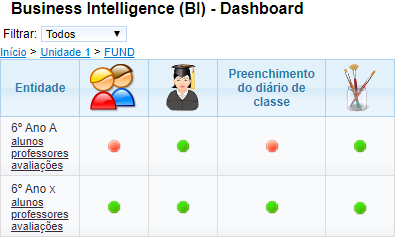Ultramax Gestão Escolar - COVID-19
Devido a demanda de disponibilização de conteúdos online e aulas, nesse comunicado vamos mostrar algumas funções já disponíveis no sistema Ultramax Gestão Escolar.
Como publicar vídeo aula
Gestão Escolar - Publicar vídeo aula
Avaliação com entrega digital
A ferramenta de avaliação com entrega digital permite que seja disponibilizada uma avaliação no portal do aluno na qual o mesmo pode disponibilizar um arquivo para avaliação online, assim o professore consegue disponibilizar uma atividade, o aluno anexar a resolução do exercício ou aula e o professores receber essa resposta e avaliar tudo internamento pelo Ultramax Gestão Escolar .
Clique no link para ir ao Tutorial: Avaliação com entrega digital
Disponibilizar conteúdo de aula na área do aluno
Clique no link para ir ao Tutorial:Disponibilizar conteúdo de aula na área do aluno
Você pode utilizar a aba de conteúdo de aula na área do professor para disponibilizar aos alunos, aulas em vídeos ou links do de aulas no Youtube.
Recomendamos o uso da plataforma do youtube pois na mesma podem ser anexados vídeos mais longos, e também com a possibilidade ao posta-los de deixa-los privados / Não Listado assim somente quem possuir o link para o vídeo poderá acessa-lo mantendo a privacidade.
Tutorial de Configuração e Uso do Chat com os Alunos
Você pode ativar também o módulo de chat.
Clique no link para ir ao Tutorial Tutorial de Configuração e Uso do Chat com os Alunos
GE - Novo Módulo de CHAT - Configuração e Uso
Você pode ativar também o novo módulo de chat.
Clique no link parar ir ao Tutorial do GE - Novo Módulo de CHAT - Como Testar
Clique no link parar ir ao Tutorial do Novo Módulo de CHAT - Configuração e Uso
Gestão Escolar - Assinatura digital de contrato
Os responsáveis poderão assinar digitalmente o contrato da matrícula.
Clique no link para ir ao Tutorial Gestão Escolar - Assinatura digital de contrato - Como Configurar
Clique no link para ir ao Tutorial - Gestão Escolar - Assinatura digital de contrato - Como usar
Tutorial para envio de documento digital na Internet
Também é possível ativar o módulo de envio de cópia de documentos de forma digital
Clique no link para ir ao Tutorial para envio de documento digital na Internet
GE - Tutorial para envio de requerimentos pelos aluno
Também há disponível a função para requerimentos através do portal.
Clique no link para ir ao Tutorial para envio de requerimentos pelos alunos
GE - Cobrança Automática
Veja também a função de cobrança automática / Envio de lembretes de boletos.
Clique no link para ir ao Tutorial Cobrança Automática
GE - Business Intelligence
A ferramenta de BI permite uma visão geral da escola de forma gráfica, de fácil visualização, ágil e eficiente.
Dessa forma a escola poderá tomar decisões rápidas e sem precisar analisar diversos relatórios para ter a mesma conclusão.
Essa ferramenta irá auxiliar diversos setores da escola, como secretaria, coordenação pedagógica, financeiro e direção.
Caso tenha interesse em saber como pode auxiliar e ajudar a agilizar as conferencias da escola, acesso o link abaixo:
GE - Business Intelligence - Apresentação
Para adquirir esse módulo ou saber mais informações, nos envie um e-mail para suporte@ultramax.com.br.
Após a contratação do modulo será disponibilizado o botão do Business Intelligence no menu Tabelas para ser realizado as configurações do que desejam visualizar (clique aqui para Configuração do BI: Item de análise)
No exemplo acima esta configurado para que o sistema informe se os alunos e professores estão acessando o sistema e se os diários de classe e conteúdo de aula estão sendo disponibilizados para os alunos com frequência.
Ao acessar o Business Intelligence (BI) irá aparecer da forma abaixo, onde o exemplo mostra que na Unidade 1 existem alunos que não estão acessando o sistema e que em algumas séries não foi disponibilizado o diário de classe.
Utilizando o exemplo da Unidade 1, ao clicar sobre irá abrir a tela abaixo com mais detalhes e assim possibilitando o controle exato de qual série esta faltando o diário de classe e de qual aluno não esta acessando o sistema.
Clicando sobre o curso do ensino FUND, irá aparecer todas as séries que estão vinculadas para este curso com mais 3 botões (alunos, professores e avaliações) para visualizar as informações, no exemplo vemos que existe alguns alunos que não estão acessando o sistema e alguns diários de classe não preenchido pelo professor. Portanto para saber qual ALUNO não esta acessando o sistema basta clicar sobre o botão alunos e para saber qual DIÁRIO DE CLASSE não foi preenchido clique sobre o botão professores.